mSATA ドライブを #Amazon で購入。
冬のボーナスも入ったので、以前から #Thinkpad #X220 に増設しようと思っていた mSATAソリッドステートドライブSSD を #Amazon で購入しました。
私が購入したときには、7,200円でした。(その値段のものは、売り切れちゃったみたいですね。)
#X220 には、ハードディスク用のスロットとは別に mSATA のスロットが空いています。以前、CPU冷却用のファンが壊れて交換した時に、そのスロットの存在を知りました。
C:ドライブに使っているSSDを256Gに増設していたので、増設は不要かと思っていました。が、Amazonの primephoto のバックアップと Google photo のバックアップを行うのには、本体内蔵のHDDやSSDでないと使えないこともあり、さらには、C:ドライブもいっぱいになってきたことで、本体内蔵のディスクとして mSATA にもSSDを増設しようと考えたのです。
mSATA の増設は、ファンの交換に比べたらちょろいもの。
これまでも書いてきましたが、X220 には、ネット上に解説書がPDFで公開されています。これを見て、キーボードとパームレストをはずせば、mSATA のスロットにアクセスできます。
念のため電源コードとバッテリーを外します。
本体裏にあるネジを7本くらいはずして、キーボードを上の方にずらしてケーブルをコネクタからはずし、さらにパームレストを起こして外せばあっという間にできます。指紋認証を使っている場合は、そのケーブルを外す必要がありますが、勇気を持ってちょいと力を入れて引っ張ればはずせます。もとに戻すのも簡単です。
後は、mSATA SSD をスロットに押し込んで、ネジを締め込めば終わり。X220 には、ちゃんと mSATAを固定するためのネジが付いていますから、それを使えば十分です。
後は、パームレストとキーボードをもとに戻せばハードの設置は修了です。
windows10 が mSATA SSD を認識しない??
電源ケーブルをつなぎバッテーリーを差し込んでスイッチを入れました。無事に Windwos10 が起動しました。
……X220では、Windows10はサポート外のようですが、動いています。
で、AmazonとGoogle のフォトのバックアップをするための設定をしようとしたら……ドライブが増えていない。
Windows10 が、 mSATA SSD を認識しなかったのです。あれ? SSD と本体で相性が悪いのかしら? BIOS の設定の問題なのかしら? と心配になりました。
何の事はない、フォーマットしていなかっただけ。
BIOS を調べてみたら、ちゃんと新しいSSDは認識されている様子。特に問題はないようでした。
で、よくよく考えてみたら、SSDをフォーマットしていませんでした。
Windows10 のディスク管理を見たら、たしかにフォーマットをしていないSSDが存在していました。
HDD や SSD の増設って久しぶりだったので、フォーマットのことを忘れていました。
E:ドライブとして、フォーマットしたら、見事に Windows10 が、SSD を認識してくれました。
教訓 SSD を増設したら、ディスク管理でちゃんとフォーマットスべし!
というところです。
Amazon と Google のフォトのバックアップ先を設定するためには、もうちょっと作業が必要になります。
また、仮想メモリーの設定もE:ドライブにしました。HDD に比べ SSD はそこそこ高速ですから、仮想メモリーをそこに置くってのは悪くないです。
そのあたりのことは、いずれ書こうかと思います。

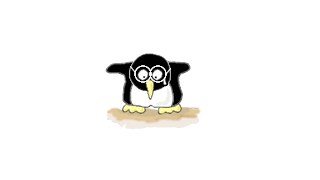
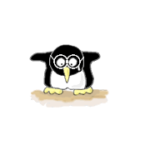
コメント